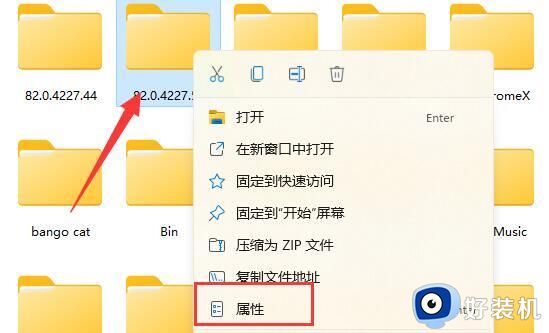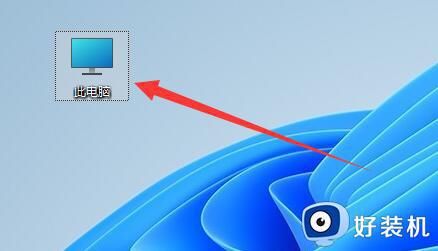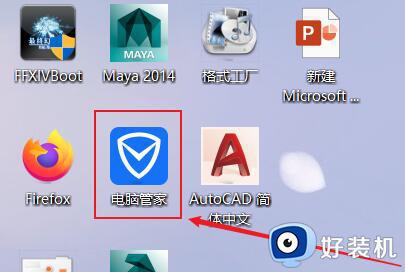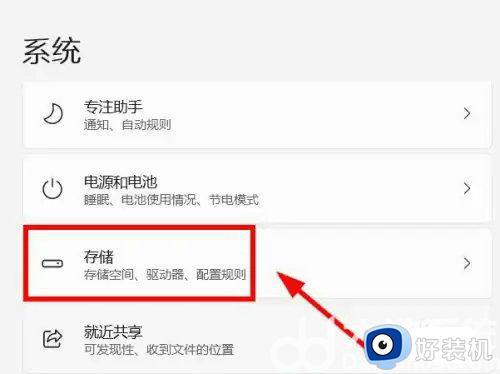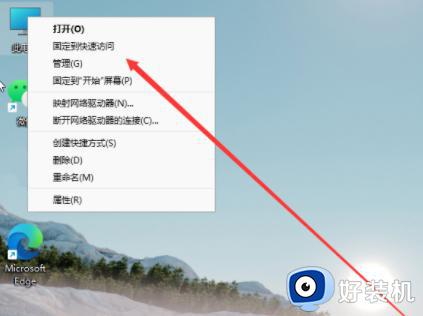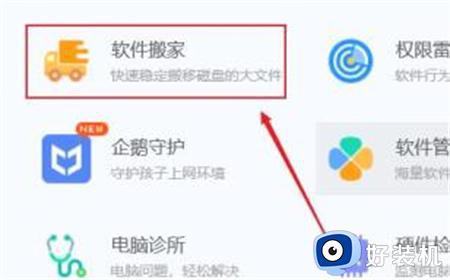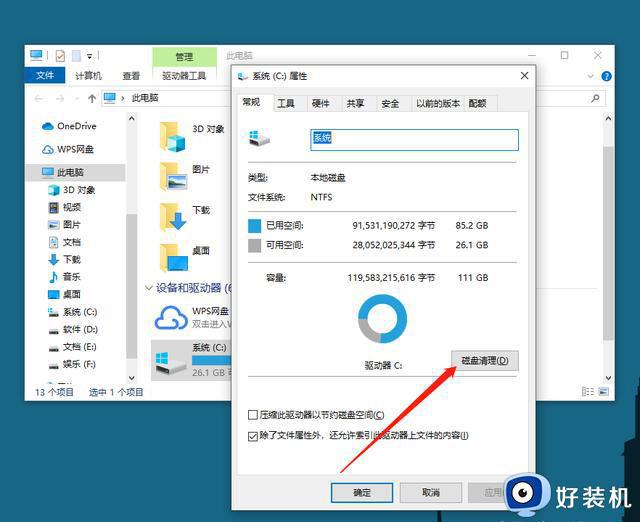win11占用c盘空间很大怎么办 win11占用c盘空间解决方法
时间:2022-10-18 09:24:41作者:xinxin
现阶段,越来越多的用户也都开始使用上了win11镜像系统,不过对于一些电脑使用时间较长的用户来说,难免也会遇到win11系统安装之后占用电脑c盘内存较大的情况,从而影响到系统流畅运行,对此win11占用c盘空间很大怎么办呢?这里小编就来教大家win11占用c盘空间解决方法。
具体方法:
1、首先,在桌面上找到并打开此电脑图标。

2、然后,在打开的界面中,右键点击C盘,打开属性选项。
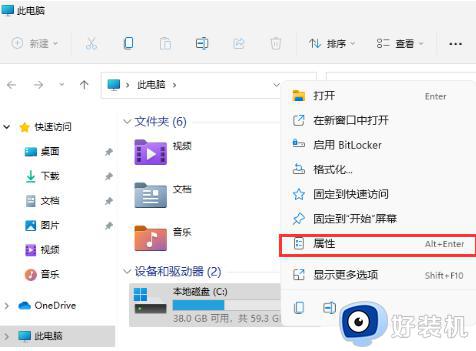
3、在打开的属性界面中,点击选择磁盘清洗选项。
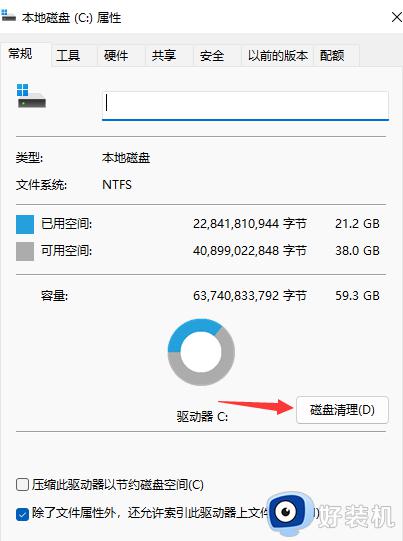
4、然后检查不必要的文件,点击下面的确定选项。
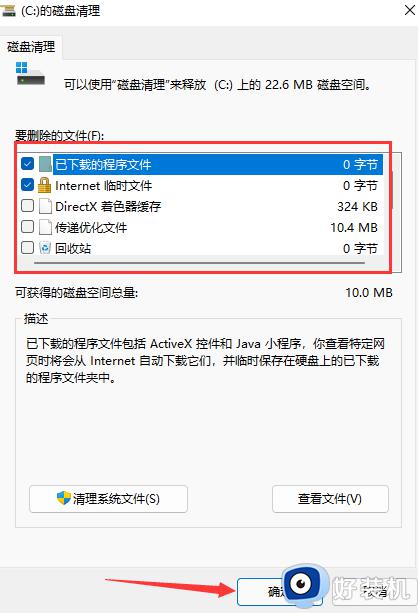
5、最后,在弹出提示窗口中选择删除文件。
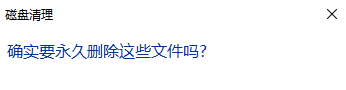
以上就是小编告诉大家的win11占用c盘空间解决方法了,有出现这种现象的小伙伴不妨根据小编的方法来解决吧,希望能够对大家有所帮助。